Découvrez comment éviter, corriger ou corriger les erreurs de formule dans Excel
Pour tirer parti de toutes les fonctionnalités offertes par Excel, telles que l'insertion de formules dans des zones de texte dans Excel ou le masquage et l'affichage d'une formule dans une feuille de calcul, la première chose que vous devez savoir est de savoir comment éviter et corriger les erreurs de formule qui se produisent dans Excel . Ensuite, nous parlerons des erreurs les plus courantes et de leur solution.
Corrigez #DIV/0 !
C'est généralement l'une des erreurs les plus fréquentes dans Excel. se produit lorsqu'un nombre est divisé par zéro (0) ou une cellule contenant un espace blanc ; par exemple : = 6/0. La raison de cette erreur est que oui c'est une opération mathématiquement impossible ; ou cela peut arriver parce que vous avez entré un argument invalide pour certaines fonctions, donnant l'erreur # DIV / 0 !.
Le #DIV/0 ! cela peut être facilement évité, l'important est de s'assurer que vous n'entrez pas le nombre zéro (0) comme diviseur dans aucune formule ; ni laisser l'espace vide sans entrer un nombre.
Au cas où le #DIV/0! Vous pouvez le corriger en changeant la référence de la cellule qui appartient à la formule; autrement dit, modifiez la cellule qui contient la valeur zéro (0) ou qui n'a pas de nombre et qui est vide.
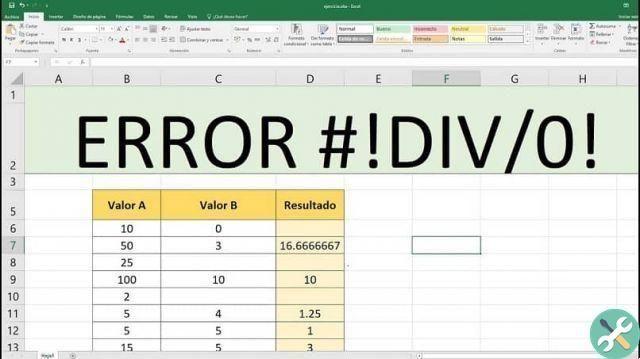
Une autre option consiste à écrire # N / A dans la cellule correspondant au diviseur de la formule qui donne l'erreur ; placer # N / A indique que le facteur de division ne peut pas être affiché ou n'est pas disponible et donc l'erreur #DIV/0 !
Utilisez la fonction yes pour corriger l'erreur # DIV / 0!.
L'un des moyens les plus efficaces et pratiques pour résoudre #DIV/0 ! il utilise la fonction oui ; indiquant qu'une certaine valeur, dans ce cas la cause de l'erreur, existe ; et au lieu d'afficher l'erreur # DIV / 0!, il peut afficher la valeur zéro (0) ou moins dans le résultat de la formule.
Qu'est-ce que l'erreur #VALUE ! et comment corriger les erreurs de formule dans Excel ?
L'erreur #VALUE est l'une des erreurs les plus générales dans Excel et indique des données incorrectes qui peut être difficile à obtenir; ce sont généralement des erreurs courantes qui ont plusieurs solutions de contournement.
L'essentiel est de déterminer la source de l'erreur afin de la corriger ; Une cause fréquente de cette erreur dans une formule est qu'il y a des cellules masquées qui, bien qu'elles ne semblent pas contenir de valeurs, en contiennent.
Pour le résoudre, vous pouvez essayer avec le remplacement cellulaire; dans ce cas, il faut sélectionner toutes les cellules qui font référence ou affectent le résultat de la formule, puis choisir l'option "rechercher et remplacer" ; là, vous pouvez remplacer une cellule ou toutes celles par des espaces vides.
Une autre façon de le réparer est utiliser des filtres, afin de s'assurer qu'il n'y a pas de traces pouvant affecter les résultats ; Pour ce faire, vous devez vous rendre dans l'option "trier et filtrer" puis choisir l'option "filtrer".
Ensuite, vous devez décocher la case «sélectionner tout» et sélectionner l'option «espaces vides». Il est important de supprimer tous les espaces vides et de les supprimer, afin de supprimer tous les caractères pouvant être à l'origine de l'erreur.
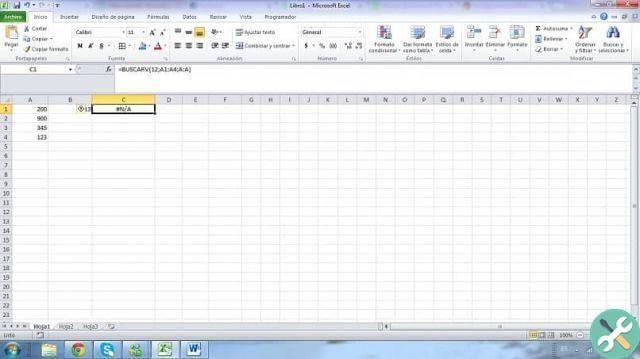
Erreur # N/A
L'erreur # N/A indique qu'Excel n'a pas pu trouver la valeur de référence ou, comme les initiales l'indiquent, " non disponible ". Pour éviter cette erreur, vous pouvez utiliser la « fonction SEERROR » ; pouvant ainsi déterminer dans quelle cellule l'erreur # N / A existe.
Une autre possibilité pour corriger cette erreur consiste à vérifier que la valeur de recherche existe à l'origine ; c'est-à-dire qu'il vérifie la cellule à partir de laquelle les données sont prises comme référence pour une formule.
Il est également important de vérifier la format de cellule ; Par exemple, les données considérées pour la formule peuvent faire référence à des nombres ; si une cellule contient la valeur dans les paramètres de texte, elle doit être modifiée.
Mots clésEccellere

























